【迅雷影音电脑版下载】迅雷影音免费版 v6.1.7.810 最新官方版
软件介绍
迅雷影音电脑版是一款由迅雷公司推出的视频播放器工具软件,软件内拥有海量的视频资源供用户观看。用户在软件内只需要输入自己想看的视频就可以点击观看,还支持边下边看哦。软件的界面简洁功能强大操作简单,还加入了许多的新功能哦,欢迎小伙伴们来体验哦。
迅雷影音电脑版非常的实用,软件内加入了迅雷看看中没有的新功能,用户在软件内可以尽情的搜索影视资源,电影、综艺、电视剧、动漫、纪录片等等资源应有尽有。软件还支持本地播放和在线视频点播哦,各种高清视频免费看。
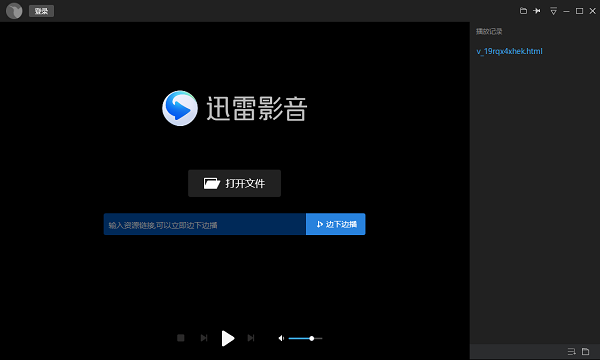
软件特色
一、精彩视界,乐无止境
迅雷影音华丽升级版,重磅来袭!
二、全新片库,为您而来
海量资源,新鲜资讯,想看就看;视频类型清晰分类,剧集更新实时提醒。
三、专业播放,尽享精彩
百种格式,高清视频,一点就播;看片搜片窗口分离,播放记录云端同步。
软件功能
1.丰富的影片库在线流畅点播服务
2.兼容主流影视媒体格式文件的本地播放
3.自动在线下载影片字幕
4.自动记录上次关闭播放器时的文件位置
5.自动提示影片更新
6.播放影片时对于播放器显示在屏幕最前端的配置项
7.自动添加相似文件到播放列表设置
8.播放完毕后自动关机设置
9.对于播放记录支持多种记录、清除方式设置 10.功能快捷键设置
11.全格式支持,功能最全的本地播放器,全格式支持,畅享无限视听
12.频网罗全网视频资讯,一站式播放,让你的视听从此再无区间限制
13.边下边播边下边播,不再等待,随时随地看你所爱
迅雷影音电脑版安装方法
1、首先在知识兔下载迅雷影音官方软件包,下载完成后得到exe安装文件,鼠标右键点击exe文件进入迅雷影音安装界面,如下图所示,安装界面很简洁,有一键安装、同意使用协议、自定义安装三个选项,用户可以先点击使用协议打开后进行阅读,阅读完成后再进行安装。
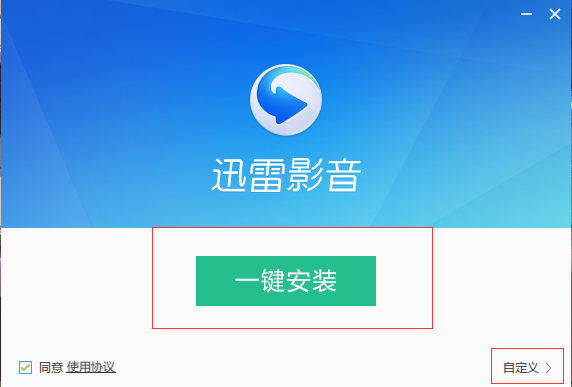
2、用户可以选择默认安装,直接点击一键安装选项,软件就会默认安装到系统C盘中,或者点击右下角的自定义安装,然后在弹出的界面中点击更改选择合适的安装目录,在下方也可以修改影片的保存目录,修改完成后点击下方的立即安装就可以了。(小编建议用户选择自定义安装,选择合适的安装位置,因为C盘为系统盘,软件过多会导致电脑运行变慢。)
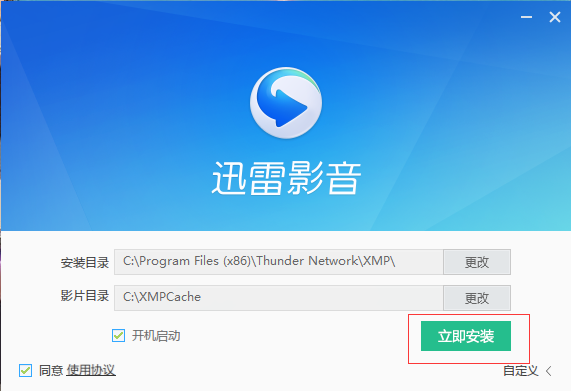
3、点击安装后,迅雷影音就开始安装了,如下图所示,用户耐心等待安装进度条完成就可以完成安装,小编亲测安装速度是很快的,用户等待一小会就可以了。
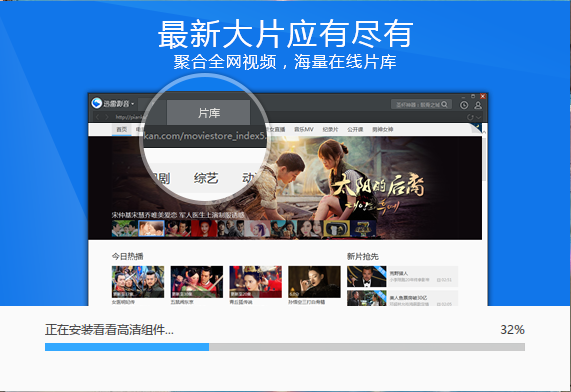
4、迅雷影音安装完成,出现下图界面时就表明软件已成功安装到用户的电脑上,在界面还有附加的任务,用户可以根据自己的需要来选择勾选,选择完成后就可以点击立即体验选项打来软件来使用了。
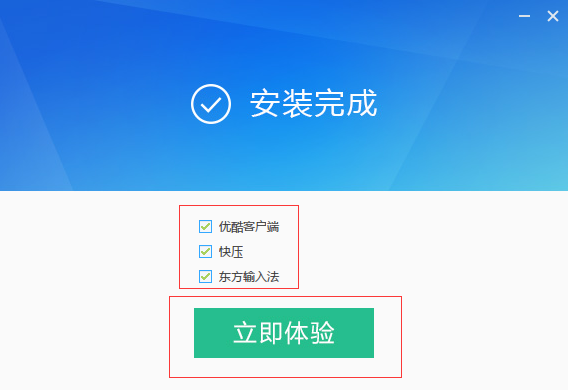
迅雷影音电脑版使用方法
1、首先左上角有迅雷影音,点击一下出现菜单
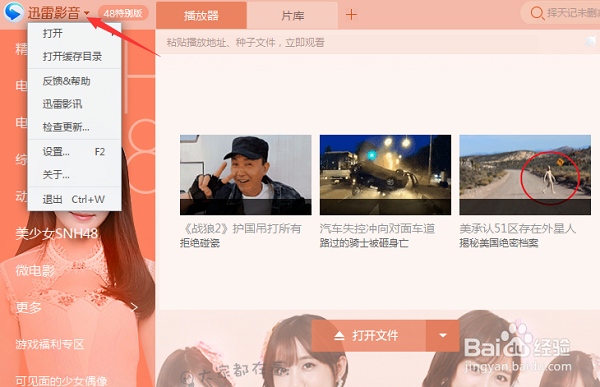
2、右下角这个文件夹的标志是可以打开文件的路径
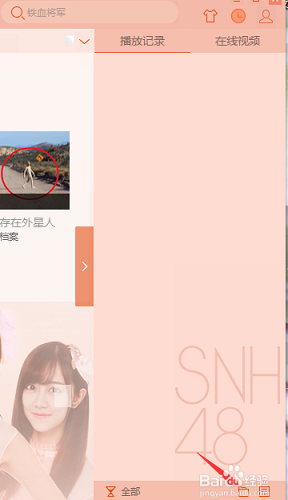
3、迅雷影音左下角也是可以打开文件的
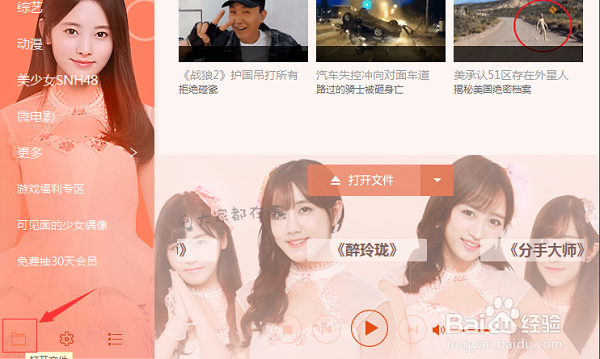
4、点开迅雷影音左下角设置按钮,可以找到热键按键,可以查看快捷操作
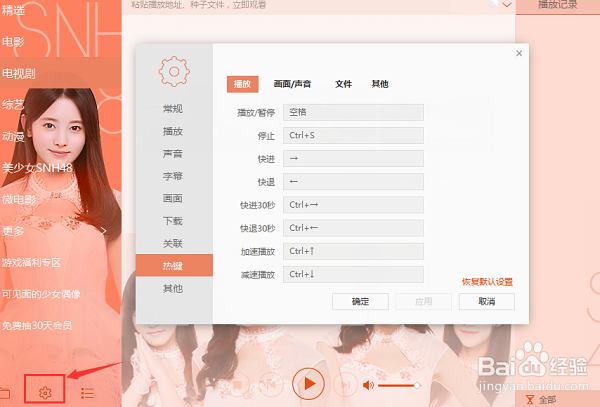
5、在下载这个位置,可以选择要下载文件的位置
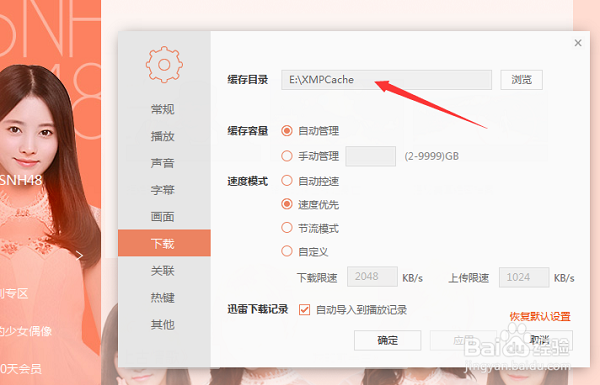
6、在这个位置,可以通过复制视频的链接地址进行播放
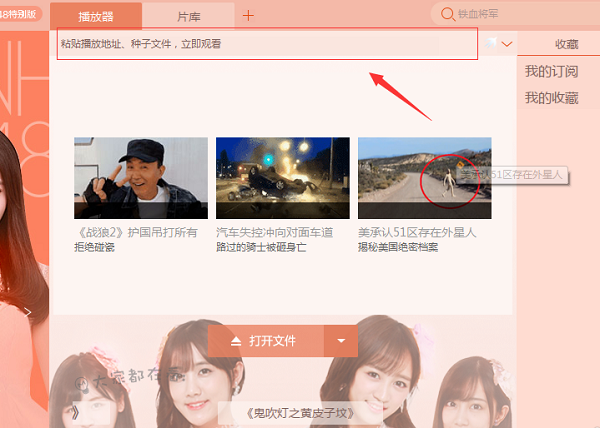
迅雷影音电脑版常见问题
问:迅雷影音如何调节视频的比例、画面效果?
答:调节比例:鼠标单击右键-画面-选择对应的画面比例
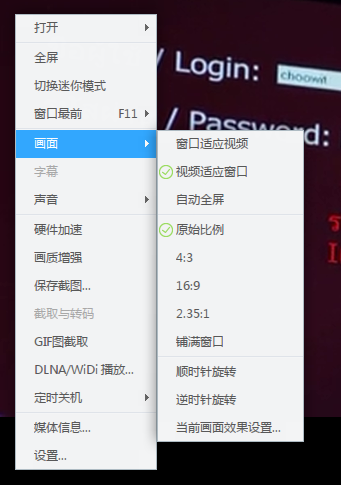
调节画面:点击播控条下方的播放效果设置按钮,可以调整画面的比例、亮度、对比度等。
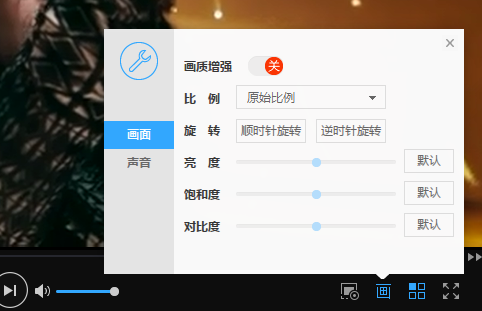
问:迅雷影音如何切换渲染模式?
答:打开设置面板-画面-效果,可选择渲染模式。如下图。
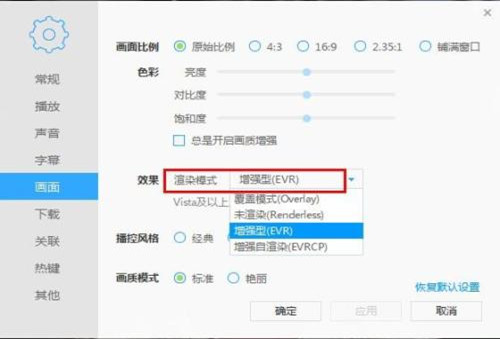
问:迅雷影音如何旋转画面?
答:点击播放条右侧的播放效果设置按钮,在画面设置中可旋转画面。
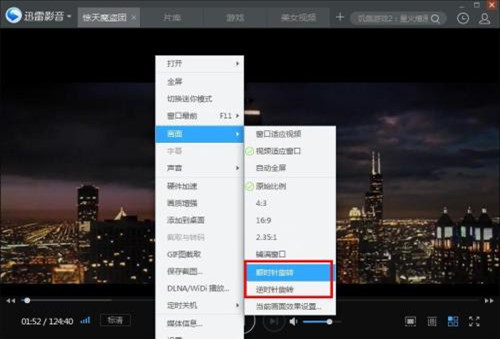
问:迅雷影音如何逐帧步进?逐帧步退?
答:播放中暂停,键盘操作左右键,可逐帧步进或步退。

问:迅雷影音如何对在线视频进行限速?
答:打开设置面板-下载,可对速度模式进行设置。
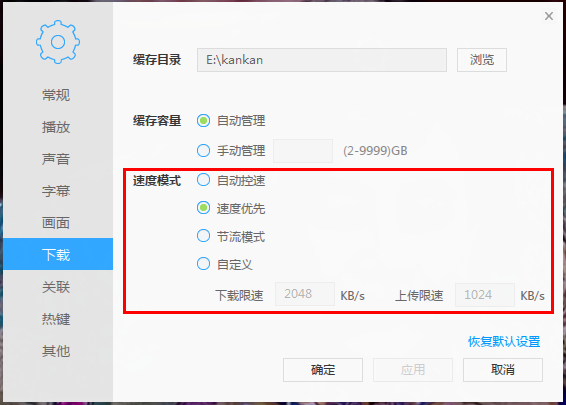
更新日志
1、支持将内挂字幕、外挂字幕压制进视频文件;
2、支持截取GIF;
3、支持投屏时调节音量;
4、支持投屏时设置进度;
下载仅供下载体验和测试学习,不得商用和正当使用。
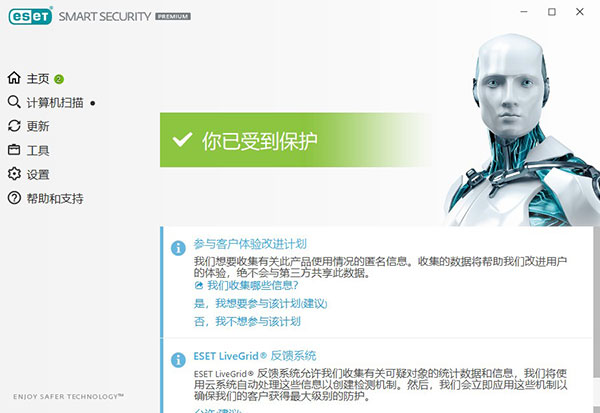
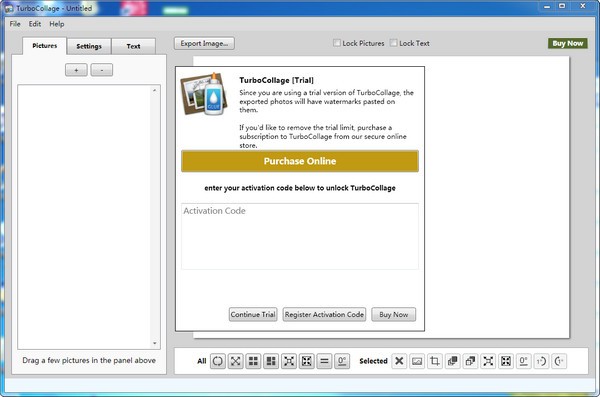
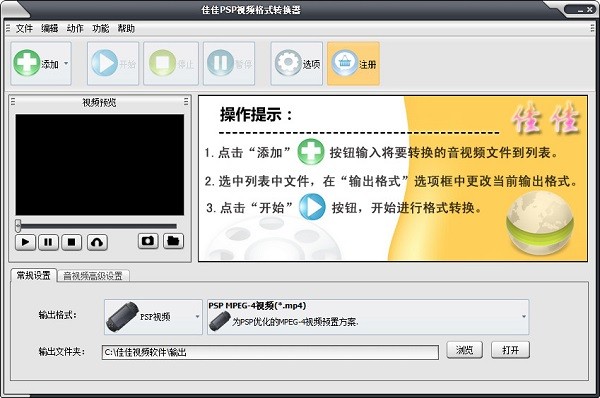
发表评论